- 时间:2025-04-01 05:05:21
- 浏览:
你有没有想过,在电脑上也能畅玩安卓游戏,看安卓视频呢?没错,今天就要来给你揭秘如何在PC上安装安卓系统,让你电脑瞬间变身安卓小能手!
准备工作:工具大集合 ?
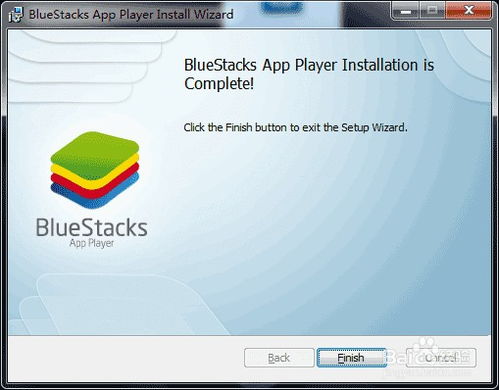
在开始之前,咱们得准备好一些小工具,就像准备一场冒险前的装备一样。以下是你需要的东西:
1. Android x86系统镜像:这是咱们安装安卓系统的核心,相当于安卓系统的“种子”。你可以从官网http://www.android-x86.org/下载。
2. UltraISO软件:这个软件能帮你把系统镜像烧录到U盘里,相当于安卓系统的“船票”。你也可以在网上找到它。
3. U盘:一个至少1G的U盘,用来存放系统镜像,相当于安卓系统的“临时家”。
4. 电脑:当然,没有电脑怎么行呢?确保你的电脑硬件支持安装安卓系统。
第一步:制作启动U盘
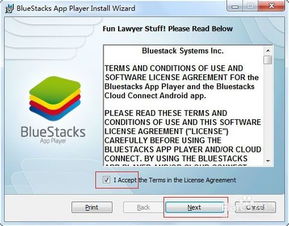
1. 下载并安装UltraISO:打开UltraISO,点击“文件”菜单,选择“打开”,找到你下载的Android x86系统镜像文件。
2. 写入镜像:点击“启动”菜单,选择“写入硬盘镜像”,选择你的U盘,然后点击“写入”按钮。耐心等待,直到写入完成。
第二步:进入BIOS设置
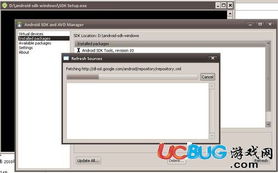
1. 重启电脑:将U盘插入电脑,重启电脑。
2. 进入BIOS:在启动过程中,根据提示按下一个键(通常是F2、F10或DEL键),进入BIOS设置。
3. 设置启动顺序:找到“启动”选项,将U盘设置为第一启动设备。
第三步:安装安卓系统
1. 启动U盘:设置好启动顺序后,电脑会从U盘启动,进入Android x86系统的安装界面。
2. 选择安装方式:选择“安装Android x86”选项,然后按照提示进行安装。
3. 分区选择:选择一个磁盘分区来安装安卓系统,或者创建一个新的分区。
4. 等待安装完成:耐心等待,直到安装完成。
第四步:安装驱动程序
1. 安装显卡驱动:进入安卓系统后,你可能需要安装显卡驱动,以便更好地运行图形密集型应用。
2. 安装其他驱动:根据需要,安装声卡、网卡等驱动程序。
第五步:安装安卓应用
1. 安装应用市场:在安卓系统中安装一个应用市场,如Google Play Store。
2. 下载应用:在应用市场中搜索并下载你喜欢的应用。
第六步:享受安卓世界
现在,你的电脑已经安装了安卓系统,你可以尽情享受安卓世界带来的乐趣了。玩游戏、看电影、聊天,样样都能行!
小贴士:常见问题解答
Q:我的电脑可以安装安卓系统吗?
A:如果你的电脑硬件支持,那么理论上是可以安装的。不过,有些老旧电脑可能不支持。
Q:安装安卓系统会影响我的电脑吗?
A:不会。安装安卓系统只是在你电脑上添加了一个新的操作系统,不会影响你的Windows系统。
Q:我可以同时使用Windows和安卓系统吗?
A:当然可以。你可以通过虚拟机软件,如VirtualBox,在Windows系统中运行安卓系统。
安装PC安卓系统其实并不复杂,只需要一些准备工作和一些简单的步骤。现在就动手试试吧,让你的电脑也变成安卓小能手!




